iTunes позволяет очень просто поделиться видео, трейлером или клипом прямо в разделе «Фильмы» своей библиотеки iTunes. После этого вы можете свободно наслаждаться медиа-файлами на Mac. Поскольку ваше устройство iOS и Mac подключены, вы можете легко добавлять все виды файлов в Apple TV, iPhone, iPad или iPod touch через iTunes.
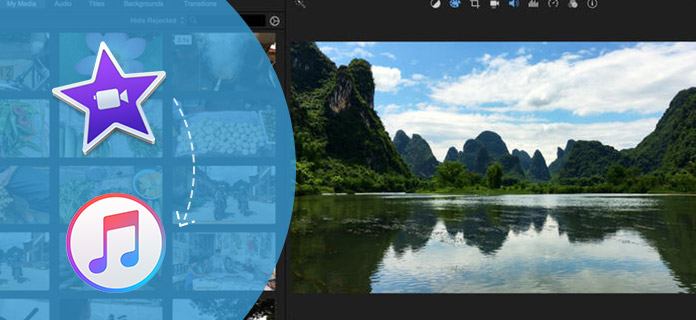
iMovie - это программное обеспечение для редактирования видео, разработанное Apple для редактирования видео. С помощью iTunes вы можете просматривать свои видеоклипы и создавать трейлеры в голливудском стиле и потрясающие фильмы в формате 4K. Как пользователь Mac, вы часто можете использовать iTunes для работы с видео. Здесь возникает вопрос, знаете ли вы, как добавить или экспортировать iMovie в библиотеку iTunes? Просто продолжайте читать, чтобы найти полезный способ поделиться iMovie с iTunes.
Если вы хотите добавить или поделиться iMovie с iTunes, вы можете проверить это в следующем руководстве.
Шаг 1Запустите последнюю версию iMovie на своем Mac и откройте браузер фильмов или папку. Найдите видео, которое хотите отправить в медиатеку iTunes.
Шаг 2Нажмите кнопку регулировки на панели инструментов, чтобы выбрать несколько элементов в библиотеке.
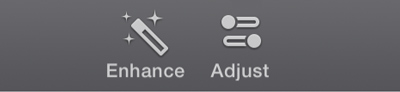
Шаг 3Нажмите кнопку «Поделиться», чтобы начать экспорт iMovie в iTunes.
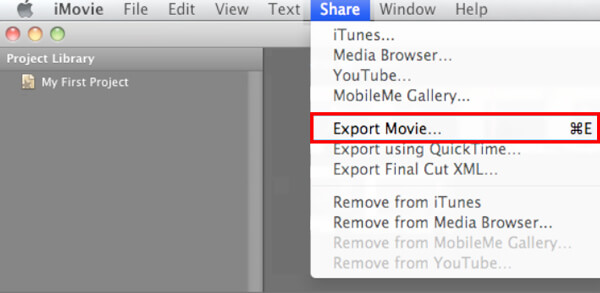
Шаг 4Когда действие по обмену завершено, вы можете увидеть уведомление «Поделиться успешно». В медиа-браузере вы можете найти медиа-файл с его атрибутами, которые вы выбрали.
Для многих пользователей iMovie iMovie не является простым в использовании инструментом для редактирования видео. Чтобы лучше справляться со всеми типами медиафайлов, мы искренне рекомендуем Преобразование видео для Mac Ultimate чтобы помочь вам редактировать видео / аудио. В этом программном обеспечении реализованы различные ключевые функции: вы можете легко обрезать / обрезать / объединить / повернуть видео, настроить видеоэффекты, улучшить качество видео, добавить персональный водяной знак и многое другое. Вы можете бесплатно скачать его и попробовать.
Если вы хотите добавить видео iMovie в медиатеку iTunes, вам следует уделить больше внимания этой части. Вы можете узнать, как добавить iMovie в iTunes, выполнив следующие действия:
Шаг 1Запустите последнюю версию iTunes на вашем Mac и выберите видео в библиотеке проекта.
Шаг 2Нажмите «Поделиться» и затем выберите опцию iTunes.
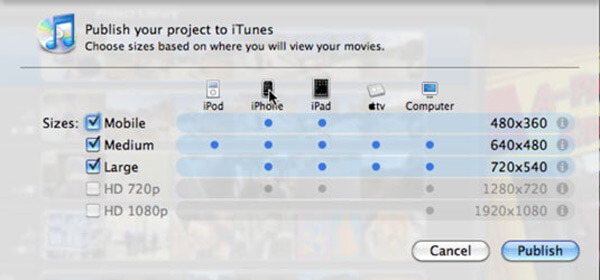
Шаг 3Установите размер видео и устройства, которые вы хотите использовать.
Шаг 4Нажмите кнопку «Опубликовать», чтобы отправить видео в библиотеку iTunes.
Шаг 5Проверьте общие видео на левом контроле библиотеки iTunes.
В этом посте мы в основном говорим об iMovie iTunes. Мы расскажем вам простой способ экспортировать iMovie в iTunes. Кроме того, мы представляем вам два мощных инструмента, которые помогут вам редактировать видео и управлять файлами iOS.